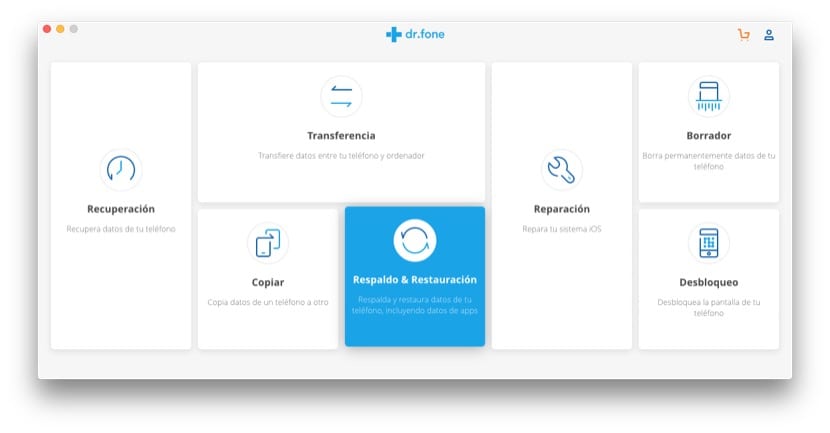يشجع سوق الهاتف بشكل متزايد المستخدمين على التبديل بين المنصات المختلفة ، ومن الأمثلة الواضحة على ذلك أولئك الذين يقررون ، على سبيل المثال ، ترك Android والتحول إلى iOS والعكس صحيح. ومع ذلك، أسوأ هذه التغييرات هو نقل البيانات من كل من الهاتف والتطبيقات المهمة بأسلوب WhatsApp.
لهذا السبب ، يقدم لنا dr.fone بديلاً من خلال برنامجه الذي سيتيح لنا نقل جميع البيانات من iPhone الخاص بنا إلى Android جديد والعكس صحيح. من السهل جدًا أن نتمكن من الاستفادة من جميع إمكانياته وعدم فقد أي شيء على الإطلاق في النقل من هاتف إلى آخر
قم بإصلاح جهاز iOS الخاص بك باستخدام dr.fone
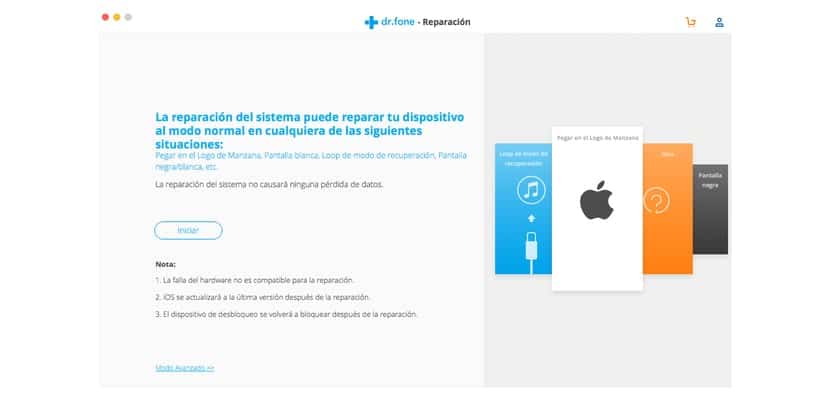
غالبا وجدنا مشاكل شائعة جدًا إنها لا تتعلق بالأجهزة بل بالبرمجيات ، ولكل هذه المشاكل ، فإن dr.fone من Wondershare لديه الحل:
- يبقى iPhone على شعار Apple
- لا يسمح لنا باستعادة iPhone
- تصبح الشاشة فارغة أو سوداء
لهذا لدينا أداتان ، محو بياناتنا بشكل دائم فضلا عن وظيفة إصلاح الذي تم تضمينه في dr.fone. علينا ببساطة توصيل جهاز iPhone الخاص بنا عبر USB والضغط على الزر إصلاح, ثم سيقوم نظام dr.fone بإجراء تحليل وسيحاول إصلاح أجهزتنا بأسرع وأسهل طريقة يمكن أن نتخيلها.
في حالة عدم تمكننا من إصلاح نظام iOS لأي سبب من الأسباب ، يمكننا الاستفادة من الوظيفة مسودة لمسح جميع البيانات من جهاز iPhone أو iPad الخاص بنا وتابع التثبيت النظيف والبسيط لنظام التشغيل ، والذي يجب أن يكون خاليًا من الأخطاء ما لم نواجه مشكلة في الجهاز.
نقل بيانات WhatsApp من iPhone إلى هاتف Android والعكس
يأخذ dr.fone في الاعتبار أن WhatsApp هو تطبيق مهم جدًا بالنسبة لنا جميعًا ، وبالتالي فإن إحدى خصائصه هي نقل محادثات وبيانات WhatsApp بين الأجهزة المختلفة. يمكننا القيام بكل هذا من خلال الزر اسنرجاع البيانات المتوفر على dr.fone:
- نقل رسائل WhatsApp بين الأجهزة
- نسخ رسائل WhatsApp احتياطيًا (عمل نسخة احتياطية)
- قم باستعادة رسائلنا على iPhone
- قم باستعادة رسائلنا على جهاز Android.
أولاً ، يتعين علينا عمل نسخة احتياطية من رسائل WhatsAppp لتجنب أي مشكلة ، بعد توصيل الجهاز الذي ينشئ الرسائل. بمجرد أن نحصل عليها ، سنقوم بتحديد وظيفة استعادة رسائلنا في النظام الذي يبدو أكثر إثارة للاهتمام أو ضروريًا ، لكل من iOS و Android. سيتعين علينا فقط التوصيل عبر USB للجهاز الذي يتلقى رسائل WhatsApp مع تثبيت التطبيق وانتظار استعادتها.
النسخ الاحتياطي ونقل بيانات التطبيق وبيانات الجهاز
ولكن ليس كل شيء سيكون WhatsApp ، وظيفة اسنرجاع البيانات لها خياران أساسيان لا يمكننا تجاهلهما:
- النسخ الاحتياطي لبيانات الجهاز واستعادتها: في هذه الحالة سنكون قادرين على عمل نسخة احتياطية وكذلك نقل بيانات الجهاز الأساسية إلى جهاز آخر ، مع كل هذا: جهات الاتصال ، الصور ، رسائل WhatsApp ، الرسائل ، مقاطع الفيديو ، سجل المكالمات ، الملاحظات ، التذكيرات ، التقويمات ، المستندات ، الرسائل الصوتية ، الإشارات المرجعية وبيانات التطبيق Safari.
- النسخ الاحتياطي واستعادة بيانات التطبيقات الاجتماعية: كيف يمكن أن يكون الأمر بخلاف ذلك ، سيتم إجراء نسخة احتياطية من التطبيقات الرئيسية والشبكات الاجتماعية مثل Line و WhatsApp ... إلخ.
بخصوص الملفات التي تم نسخها احتياطيًا، يمكنك اختيار حفظ كل منهم أو حذف أي منهم ليس له حاجة. علاوة على ذلك ، يمكنك معاينة وتصدير أي عنصر من عناصر الملف على جهاز الكمبيوتر الخاص بك ، وكذلك حفظها كملفات HTML أو CSV أو vCard. بمجرد الانتهاء من النسخ الاحتياطي ، يتعين علينا فقط توصيل جهاز الاستقبال عبر USB واختيار إدخال البيانات.
كيفية الحصول على dr.fone
هذا البرنامج مشهور جدًا بواسطة wondershare ، ويمكنك الحصول على الإصدار التجريبي المجاني وشراء الترخيص مباشرة من خلاله هذا الرابط. يجب أن تعلم أن هذا التطبيق متوافق مع جميع طرز iPhone و iPad و iPod Touch في السوق.